
Одной из самых многозначительных страниц в меню Garmin Pilot является
Traffic. Ее внешний вид напоминает экран навигационной панели GTN. Со
стороны кажется, что меню Traffic довольно простое, однако многие пилоты не
используют всех функций настроек страницы. Они их никогда не замечали
раньше. В этой статье мы поможем разобраться, как правильно настроить
Garmin Pilot для страницы Traffic и какие дополнительные устройства могут
для этого понадобиться.
Чтобы получать детальную информацию о трафике, вам нужен специальный для этого прибор – например портативный GDL 50 или GTX 345. На странице Traffic есть несколько параметров в верхнем левом углу экрана: altitude filter, altitude type, motion vector, vector duration. Изначально у вас будет настроено все по умолчанию, но вы можете настроить каждый блок под свои цели. Сейчас мы рассмотрим блок под названием Altitude filter.
.jpg)
Рис. 1. Блок Altitude Filter (Unrestricted) на странице Траффика в Garmin Pilot
Unrestricted означает, что вы сможете увидеть самолеты, находящиеся рядом с
аэропортом. Но это может спровоцировать слишком большую загруженность на
экране Garmin Pilot. Некоторые пилоты любят включать Above во время набора высоты – этот параметр показывает движение ВС на высоте от 9000 футов над
самолетом и до 2700 футов под ним. Параметр Below используют во время снижения с тем же вертикальным диапазоном 9000/2700 в обратном направлении.
Параметр Normal используют во время горизонтального полета, где на экране
вы будете видеть все проходящие мимо вас ВС в пределах +/- 2700 футов от
вашей высоты.
Вы также можете нажать метку любого из ВС, чтобы просмотреть детальную информацию о нем. Она будет отображаться зеленым текстом в правом верхнем углу экрана.
Следующий блок – Altitude Type. В нем находятся такие параметры, как Relative (относительная) и Absolute (абсолютная). Relative показывает высоту другого самолета от вашей текущей высоты в сотнях футов. В приведенном ниже примере Delta 326 находится на высоте 11,000 футов выше нашей текущей высоты. Если вы захотите следить за фактической высотой самолета (34,000 футов в приведенном ниже примере), измените параметр на Absolute.

Рис. 2. Блок Altitude Type (Relative) на странице Траффика в Garmin Pilot
Motion Vector – это одна из самых мощных функций в Garmin Pilot. По умолчанию выбран TargetTrend, который показывает курс другого самолета относительно вашего местоположения и скорости полета. Например, если вы летите в том же направлении, что и другое воздушное судно, но летите значительно быстрее, TargetTrend будет отображать линию, прямо пропорциональную его движению. Это означает, что пока самолет движется в том же направлении, что и вы, коэффициент приближения будет отрицательным. Таким образом пилот сразу понимает, представляет ли это ВС угрозу столкновения или нет.
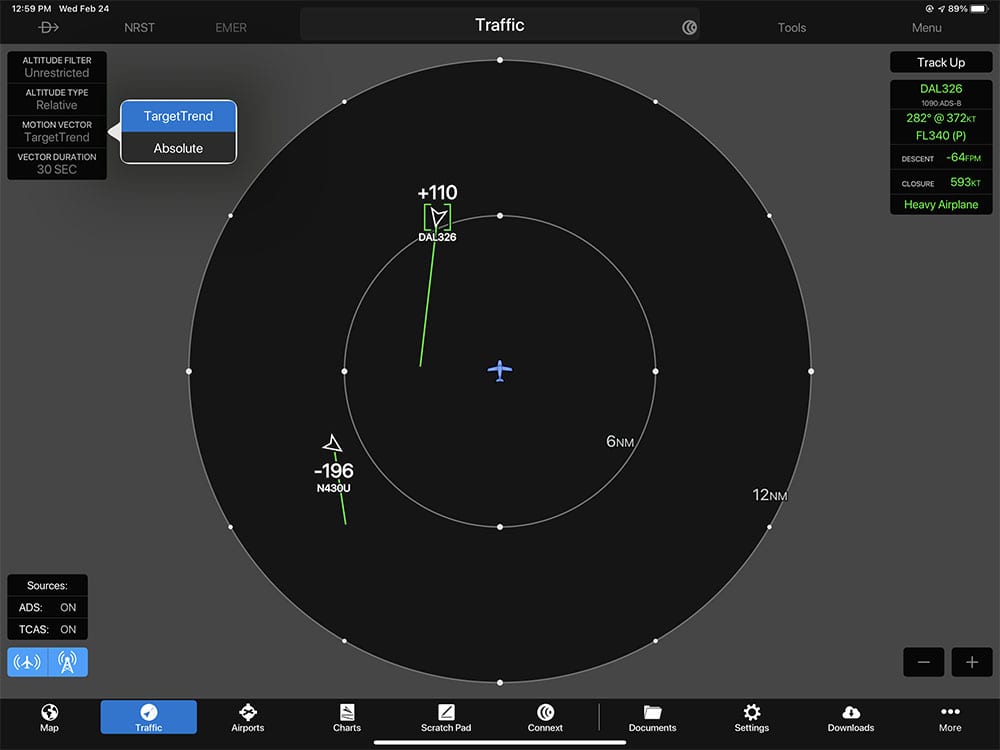
Рис. 3. Блок Motion Vector (TargetTrend) на странице Траффика в Garmin Pilot
Обратите внимание, что векторы TargetTrend отображаются зеленым цветом, а при переключении на Absolute текущее направление самолета (независимо от вашего направления) будет отображаться белым цветом. Вы можете увидеть точную скорость приближения другого ВС, нажав на его метку. На скриншоте в правом верхнем углу показано, что его скорость почти на 600 узлов ниже вашей.
Крайняя опция в верхнем левом углу – это Vector Duration. Она определяет, как долго вектор направления ВС будет находиться на экране. Чаще всего пилоты ставят 30 секунд, но вы можете также выбрать 15/30/60/120 секунд.

Рис. 4. Блок Vector Duration (30 seconds) на странице Траффика в Garmin Pilot
В нижнем левом углу экрана отображается еще одна важная информация – состояние трафика. Два символа представляют собою Air-to-Air, что означает прямую трансляцию данных с других ВС, оснащенных ADS-B Out и TIS-B, который представляет собой ретрансляцию данных трафика через наземные станции. Выделенное синим цветом поле означает, что оно активно. Если вы хотите получить более подробную информацию о каждой из символов, вы просто можете нажать на них.
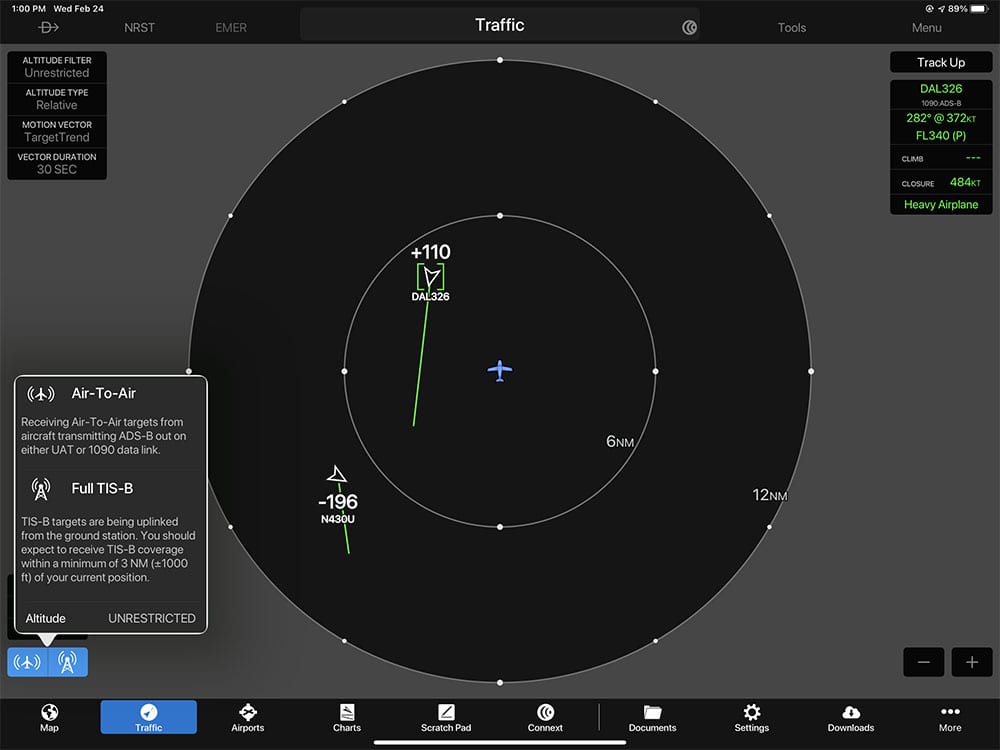
Рис. 5. Кнопки Air-to-Air и Full TIS-B
Вверху справа кнопка Menu предлагает два дополнительных параметра для страницы Traffic. Inhibit Traffic Alert отключает все всплывающие оповещения в приложении, а Show Tail Numbers (включено по умолчанию) показывает регистрационный номер ВС или номер рейса, который отображает возле каждой из меток на экране.
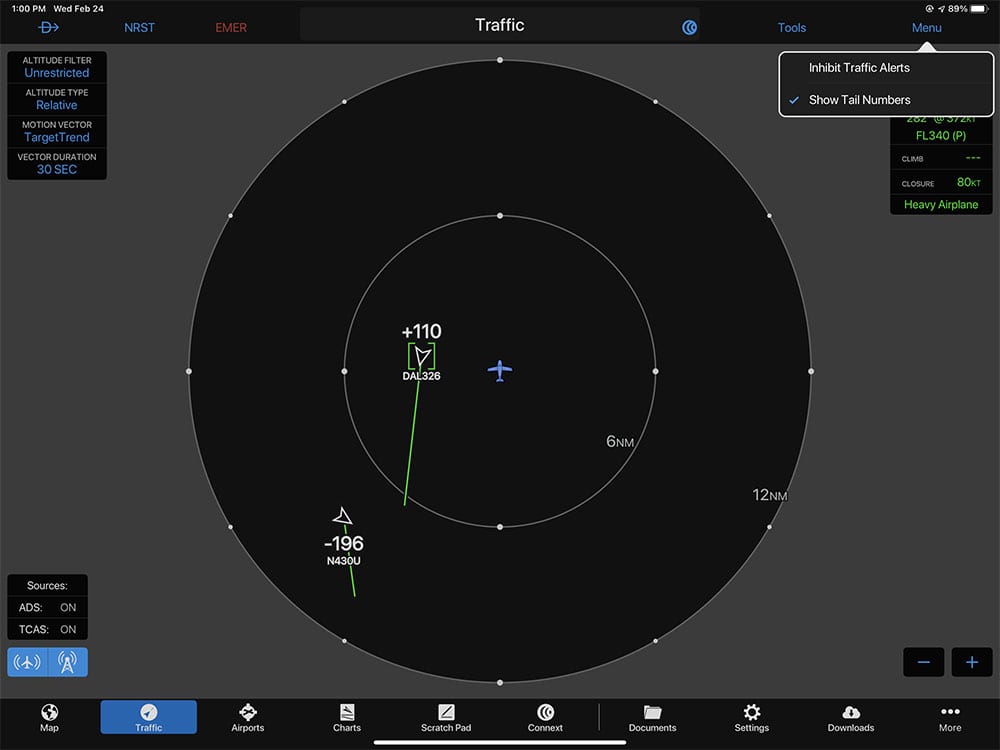
Рис. 6. Опции кнопки Menu
Есть еще одна опция, которую часто упускают из виду – Range. Значки – и + в правом нижнем углу экрана позволяют увеличивать или уменьшать масштаб. Garmin Pilot предлагает увеличение масштаба до 0,5 миль или уменьшение до 48 миль.

Рис. 7. Варианты масштаба на странице Traffic
Все эти параметры также могут отображаться в режиме split-screen (экран делится на две части). С его помощью вы сможете следить за движущейся картой слева и трафиком справа. Такая функция помогает пилотам во время взлета и посадки, когда может понадобиться дополнительная информация в загруженном воздушном пространстве.

Рис. 8. Сплит-экран (слева движущаяся карта, справа страница Траффик)
Напомним, что вы можете приобрести антенну Garmin GA 35 GPS/WAAS
Вас также может заинтересовать кодировщик высоты Garmin GAE 12
Не забудьте про модели самолетов Ан-12 Мотор Січ 1:200



Лишити коментар